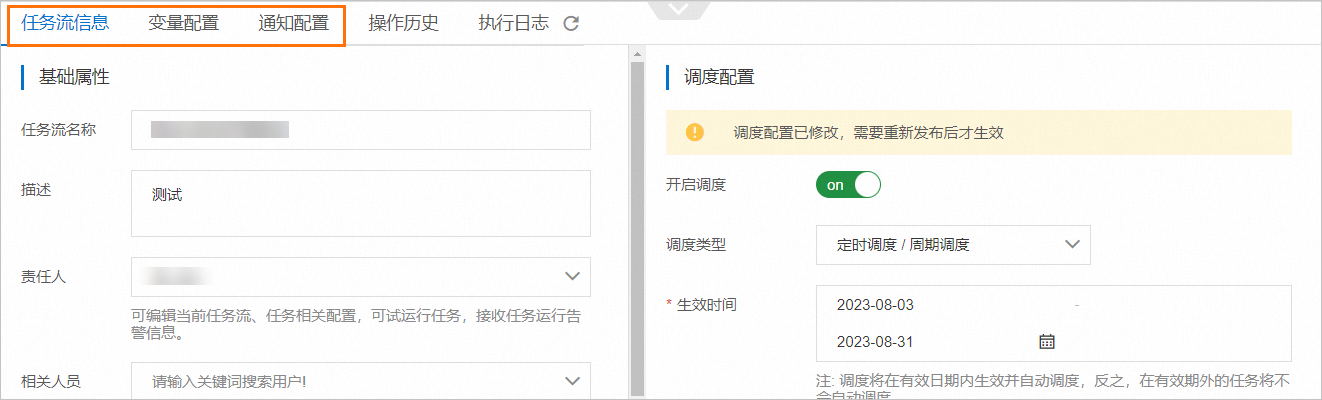本文为您介绍如何编辑任务流、运行任务流、下线任务流以及查看任务流的发布记录。
编辑任务流信息
仅支持任务流的责任人编辑任务流。
进入目标任务流的编辑页面后,单击目标任务流页面的右上角前往运维。
在任务流信息页面,单击前往编辑。
在任务流详情页面下方,选择需要编辑的任务流信息。
运行任务流
在任务流编辑页面上方,根据实际需求选择运行的方式。
运行方式
试运行
指定当前时间运行该任务流。
空跑
当任务流A(使用任务流依赖检查节点)依赖任务流B,且不需要实际运行B时,可以使B空跑产生一个调度记录,A任务即可正常执行。
指定时间运行
使用该运行方式需要您定义一个任务流变量(时间变量),并且在SQL中使用。变量会在指定的业务时间下,通过偏移得到最终的变量时间,可实现在SQL等配置不变的情况下,达到在指定时间运行任务的目的。
指定时间范围运行
在时间范围内运行方式也需要定义多个任务流变量(时间变量),目前一次只能运行50个节点实例。
例如调度周期为1日,那么任务流实例只能运行50天。
说明时间范围内运行的任务是串行运行的,即必须一个业务时间的任务执行成功,下一个业务时间才可执行任务。
发布或下线任务流
具体操作,请参见发布或下线任务流。
查看任务流版本差异
在确认发布任务流之前,若该任务流有发布态版本,且当前编辑态版本的任务流信息有修改时,则可以在发布对话框中单击展示差异,查看两个任务流版本之间的差异(当前编辑态任务流版本与最近发布态的任务流版本信息进行对比)。
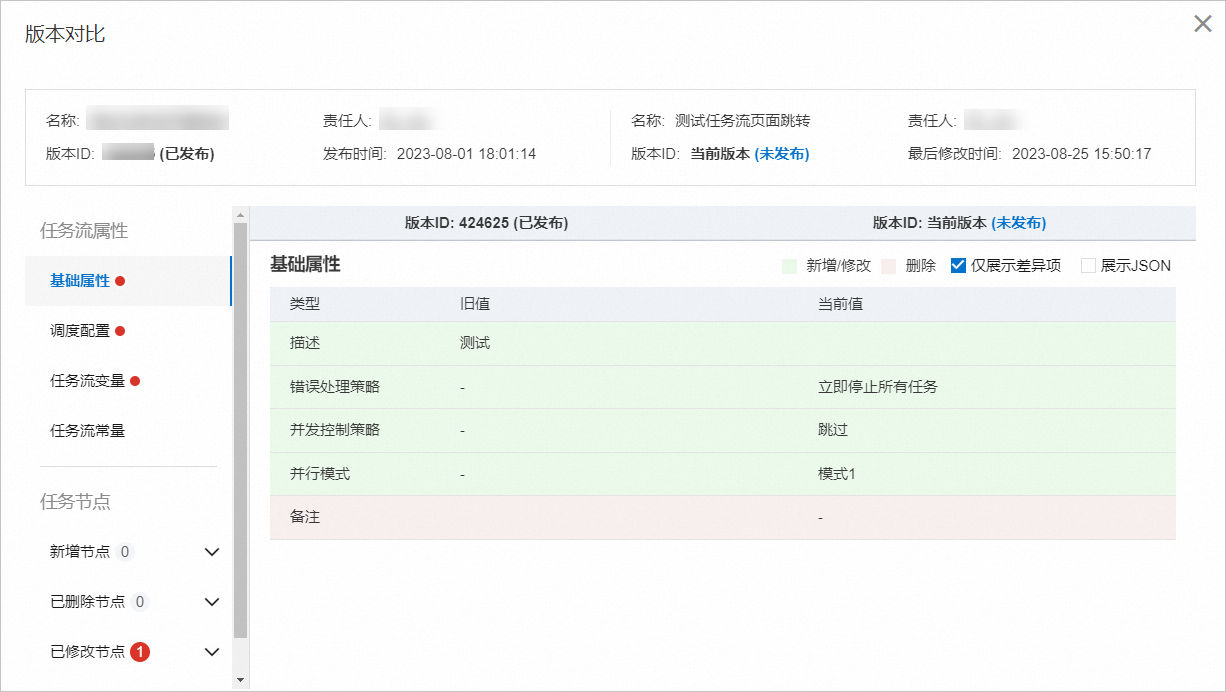
版本对比页面中带有红点的即为被修改的信息。
查看任务流是否有修改
在任务流页面,将鼠标悬浮至发布区域,若出现任务流已修改,需要重新发布才生效的描述,表示该任务流的信息已被修改。
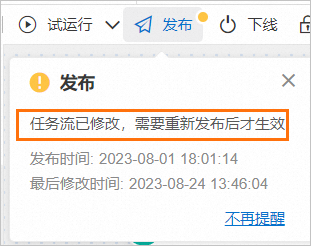
查看任务流的发布记录
在任务流信息页面即可查看任务流的发布记录。
您还可以对该任务流进行如下操作:
DAG:查看任务流DAG图
补数据:基于发布态任务流版本,给定业务时间或业务范围,生成一个或多个任务流实例。
回滚:将任务流中的所有信息,包括节点、配置还原至目标版本。
说明回滚后需要重新发布任务流,使该操作生效。
导出:导出某个版本任务流的边、节点的配置文件。
若有多个发布态的任务流,可以选中其中两个版本,单击版本对比,查看两个版本之间的差异。
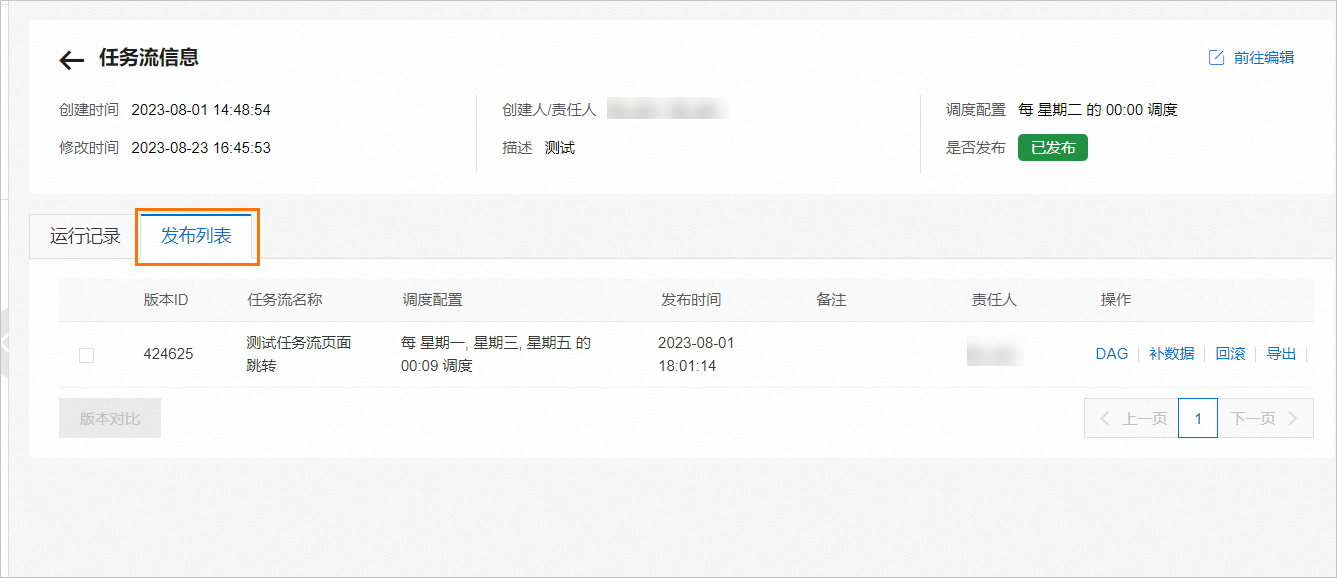
查看任务流的运行记录
单击目标任务流页面的右上角前往运维,进入运维界面。在运行记录页签下,您可查看调度触发和手动触发的任务流的详细信息,包含任务流的操作时间、操作人员,还可以对失败的任务流进行置成功、恢复、重跑操作,对运行中的任务流进行暂停、终止操作。